word分节符
Word文档编辑中,分节符是一个极为重要却又容易被忽视的元素,它就像是文档中的一个隐形“分隔闸”,将文档划分为不同的节,每一节都可以拥有独立的页面设置、页眉页脚、页码编排等,为文档的排版提供了极大的灵活性和精准控制。

分节符的类型及插入方法
Word中提供了几种不同类型的分节符,以满足各种排版需求,常见的分节符类型及其插入方法如下:
| 分节符类型 | 说明 | 插入方法 |
|---|---|---|
| 下一页分节符 | 插入分节符后,新节从新的一页开始 | 点击“布局”选项卡,在“页面设置”组中点击“分隔符”下拉按钮,选择“下一页” |
| 连续分节符 | 插入分节符后,新节与上一节在同一页开始 | 同上操作,选择“连续” |
| 奇数页分节符 | 插入分节符后,新节从下一个奇数页开始,常用于书籍排版中确保章节从奇数页开始 | 同上操作,选择“奇数页” |
| 偶数页分节符 | 插入分节符后,新节从下一个偶数页开始,同样多用于书籍排版 | 同上操作,选择“偶数页” |
分节符在文档排版中的应用场景
不同页面设置
在一份长文档中,可能需要不同的部分采用不同的纸张方向、页边距等页面设置,一份报告中可能包含图表目录,需要将图表部分设置为横向页面,而文字部分保持纵向,就可以在文字和图表之间插入分节符,分别对图表节和文字节进行不同的页面设置。
独立页眉页脚
当文档的不同部分需要不同的页眉或页脚内容时,分节符就发挥了关键作用,一本书的前言部分和正文部分可能需要不同的页眉信息,或者在一篇学术论文中,摘要部分和正文部分的页眉格式有所不同,通过插入分节符,并断开页眉页脚与前一节的链接,就可以为每一节设置独特的页眉页脚。
页码编排
在复杂的文档中,页码的编排可能需要根据不同的节进行灵活调整,在一本书中,前言部分可以使用罗马数字编排页码,而正文部分则使用阿拉伯数字,并且每一章重新编号,这时,利用分节符将不同部分分隔开,然后在每一节中设置相应的页码格式和起始值,就能轻松实现这种复杂的页码编排需求。
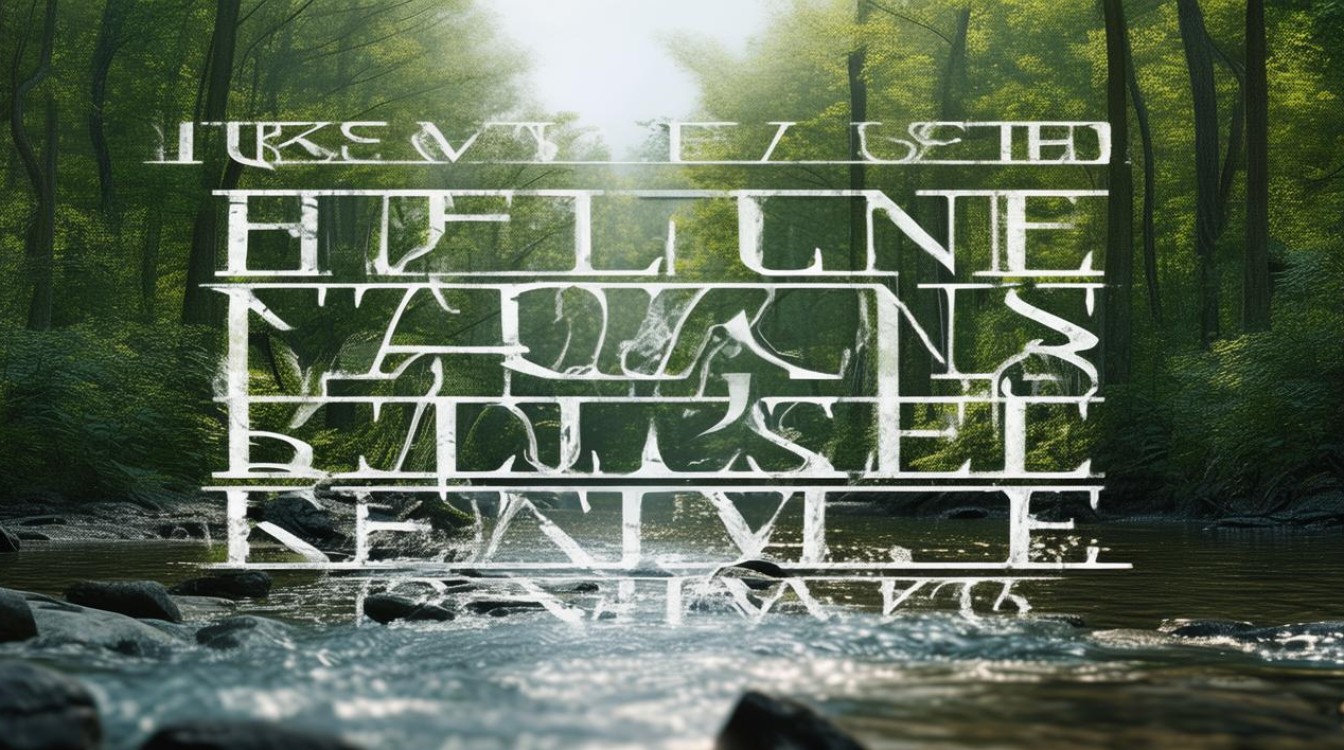
分节符使用注意事项
视图切换
在普通视图下,分节符可能不易察觉,容易在不经意间被删除或修改,导致文档排版混乱,在进行涉及分节符的排版操作时,建议切换到草稿视图或大纲视图,这样可以更清晰地看到分节符的位置和作用范围。
链接设置
当对某一节的页眉或页脚进行设置时,一定要注意检查其与前一节的链接关系,如果不需要延续前一节的页眉或页脚格式,需要及时断开链接,否则对当前节的修改可能会影响前面的所有节。
删除分节符
如果不再需要分节符来划分文档的节,在删除分节符时要小心谨慎,因为删除分节符可能会导致文档的页面设置、页眉页脚等排版元素合并,从而影响文档的整体排版效果,在删除之前,最好先备份文档,或者仔细预览删除后的效果。
分节符是Word文档排版中的一个强大工具,掌握它的使用方法和注意事项,能够让我们在处理复杂文档时更加得心应手,打造出专业、规范的文档布局。

FAQs
问题1:如何在已有的文档中快速找到所有的分节符? 答:在Word中,可以切换到草稿视图或大纲视图,这样分节符会以明显的符号显示在文档中,方便你快速定位和查看,你还可以通过按下“Ctrl + Shift + 8”快捷键来显示或隐藏编辑标记,其中也包括分节符。
问题2:分节符会不会影响文档的打印效果? 答:分节符本身在打印时是不会显示出来的,它只是在文档编辑过程中起到划分节的作用,只要你正确使用分节符进行排版,并且设置了合适的页面设置、页眉页脚等元素,打印出来的文档是不会受到分节符的影响的,能够
版权声明:本文由 数字独教育 发布,如需转载请注明出处。













 冀ICP备2021017634号-12
冀ICP备2021017634号-12
 冀公网安备13062802000114号
冀公网安备13062802000114号